Как очистить spooler печати, за минуту
 Добрый день! Уважаемые читатели и гости крупнейшего IT блога pyatilistnik.org. Принтеры очень капризные устройства и с ними связано больше всего заявок от пользователей. Я вам уже рассказывал огромное количество ситуаций, в которых мы с вами устраняли ту или иную проблему. Сегодня я хочу добавить отдельную заметку, в которой покажу, как правильно очистить spooler печати. Делается это для того, чтобы ваш принтер сбросил все старые, зависшие задания, мешающие правильной работе устройства.
Добрый день! Уважаемые читатели и гости крупнейшего IT блога pyatilistnik.org. Принтеры очень капризные устройства и с ними связано больше всего заявок от пользователей. Я вам уже рассказывал огромное количество ситуаций, в которых мы с вами устраняли ту или иную проблему. Сегодня я хочу добавить отдельную заметку, в которой покажу, как правильно очистить spooler печати. Делается это для того, чтобы ваш принтер сбросил все старые, зависшие задания, мешающие правильной работе устройства.
В каких ситуациях нужно чистить spooler печати
Давайте определимся в каких ситуациях, вам может потребоваться очистка спулера печати:
- Застряли задания на печать, и не удаляются
- У вас высокая нагрузка на процессор, процессом Print Filter Pipeline Host
- Не печатает принтер по ряду причин
- Не идет печать на принтер
- Статус принтера отключен
Методы очистки spool папки
Я уже много раз рассказывал, что при отправке вашего задания на печать, он попадает в папку spool.
В папке PRINTERS вы найдете список файлов в формате SHD и TMP, которые вы просто так не удалите, так как они заблокированы процессом Spooler. Логично, что нужно его остановить, все удалить и запустить. Есть два метода очистки:
- Ручной
- Через специальный скрипт
Скачиваем скрипт по очистке спулера печати. Кладем его в нужное вам место. Запускаем командную строку от имени администратора и переходим в папку с вашим скриптом, через команду:
cd C:\Дистрибутивы\Scripts
Команда dir покажет содержимое вашей папки. У меня тут лежит Clean_spooler.bat. Запускаем его, и он сможет очистить spooler печати, буквально за минуту. Как видите он останавливает "Диспетчер печати", удаляет все содержимое папки "C:\Windows\System32\spool\PRINTERS" и запускает обратно "Диспетчер печати". Все спулер очищен.
Содержимое скрипта:
echo Stopping print spooler.
echo.
net stop spooler
echo Erasing Temporary Junk Printer Documents
echo.
del /Q /F /S "%systemroot%\System32\Spool\Printers\*.*"
echo Starting print spooler.
echo.
net start spooler
Ну и покажу ручную очистку папки spool. Помните я вам рассказывал, как перезапускать диспетчер печати, там мы открывали специальную mmc консоль из которой останавливали службу, тут мы все это дело повторим. Открываем оснастку "Службы", через окно выполнить (Нажмите Win и R одновременно), введя слово services.msc.
Останавливаете службу "Диспетчера печати"
Переходите в папку C:\Windows\System32\spool\PRINTERS и все от туда удаляете.
Запускаете службу и получаете чистый spooler в вашей системе, как видите реально не более минуты все занимает. Естественно, что можно удалить содержимое в папке C:\Windows\System32\spool\PRINTERS и через powershell, если нужно дополню статью и данным сценарием.

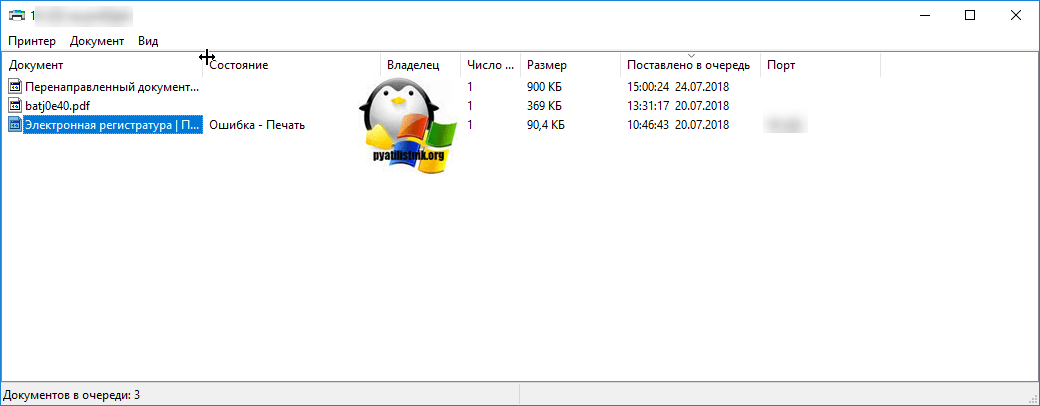
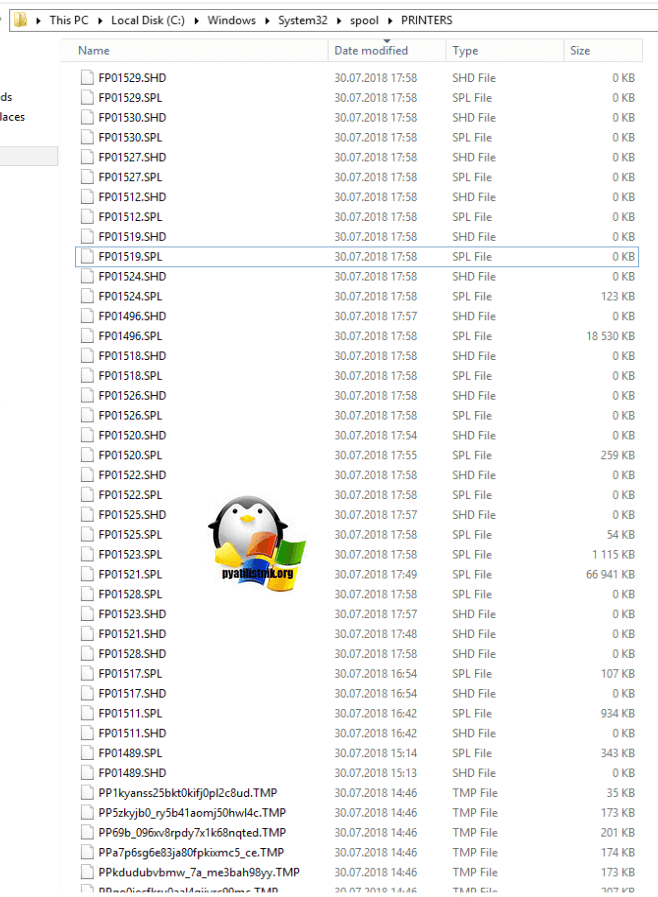
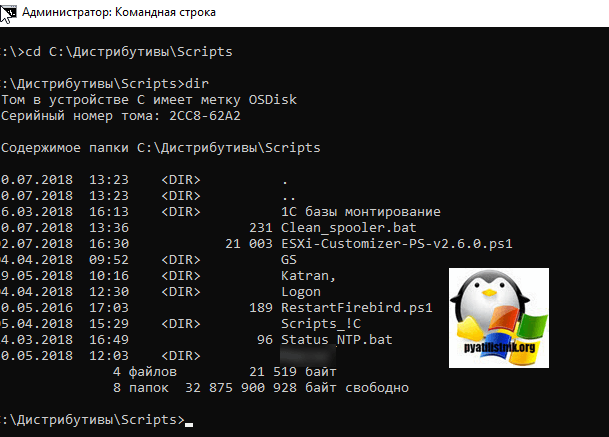
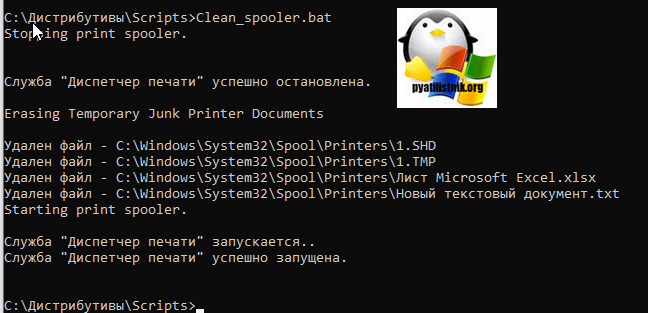

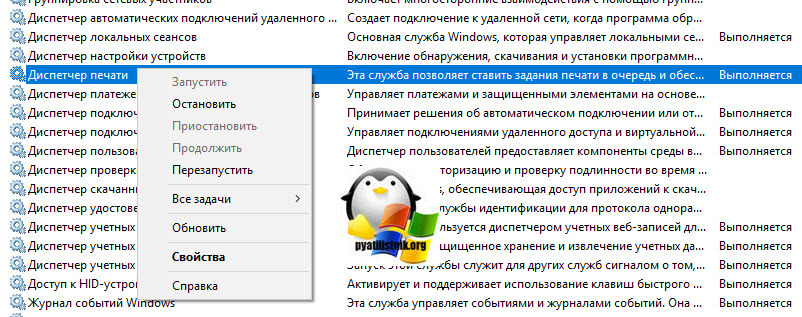
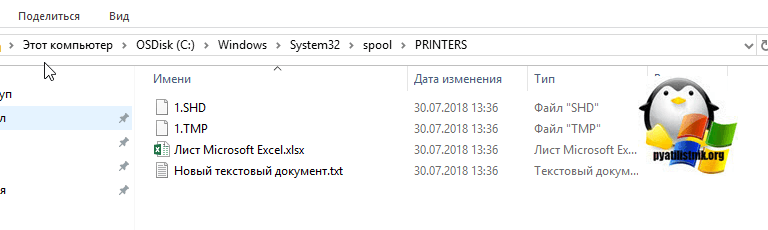
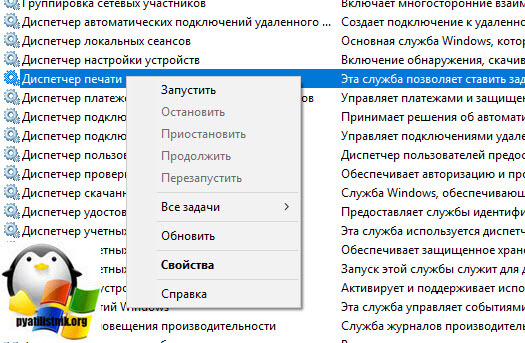


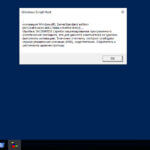



Спасибо. Полезное дело делаете )))
Благодарю.
А если не удаляется один из несколько файлов .tmp (нет разрешения), при остановленной службе, только после перезагрузки, чем он может быть занят?
Да, было бы отлично, если бы еще дополнили статью методом через powershell